SamsungのスマートフォンでGalaxy AIをオフにする方法

Samsung の携帯電話で Galaxy AI を使用する必要がなくなった場合は、非常に簡単な操作でオフにすることができます。 Samsung の携帯電話で Galaxy AI をオフにする手順は次のとおりです。
YouTube はiOS 上のピクチャーインピクチャー モードを公式にはサポートしていません。画面がロックされているときに iPhone でこのプラットフォームから音楽を聴きたい場合は、iOS 画面をオフにした状態で YouTube ミュージック アプリを使用する必要があります。
Quantrimang.com は、iPhone や iPad のロック画面で音楽を聴くのに役立つ 6 つのアプリをまとめました。乞うご期待!
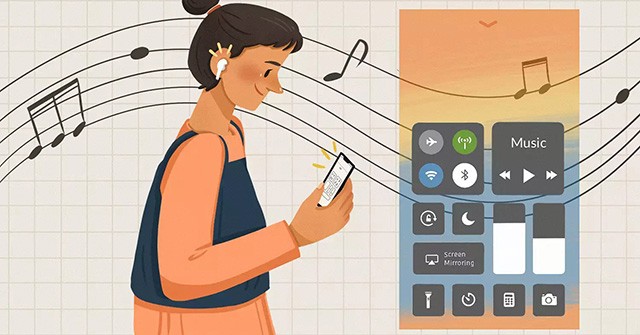
iOSで画面をオフにした状態でYouTube音楽を聴く6つの方法を簡単に紹介
iOS 14 で YouTube をオフスクリーンで視聴する方法の記事を読んだことがあるなら、iOS 画面がオフのときに YouTube PiP を使って音楽を聴くこともできることをご存知でしょう。 iOS画面がオフのときに音楽を聴くには
ステップ 1: Safari を使用してYouTube PiP ダウンロード リンクを開きます。
ステップ 2: YouTube PiP をインストールし、付属の Scriptableをインストールします。
ステップ3: YouTubeを開き、音楽を聴きたい動画を選択し、共有アイコンをクリック>その他> YouTube PiP
ステップ 4: YouTube PiP がビデオを準備するまで少し待ってから、ホーム ボタンを押してホーム画面に戻るか、画面をロックします。
ステップ 5:音楽を聴き続けるには、iPhone のロック画面の再生アイコンをクリックします。
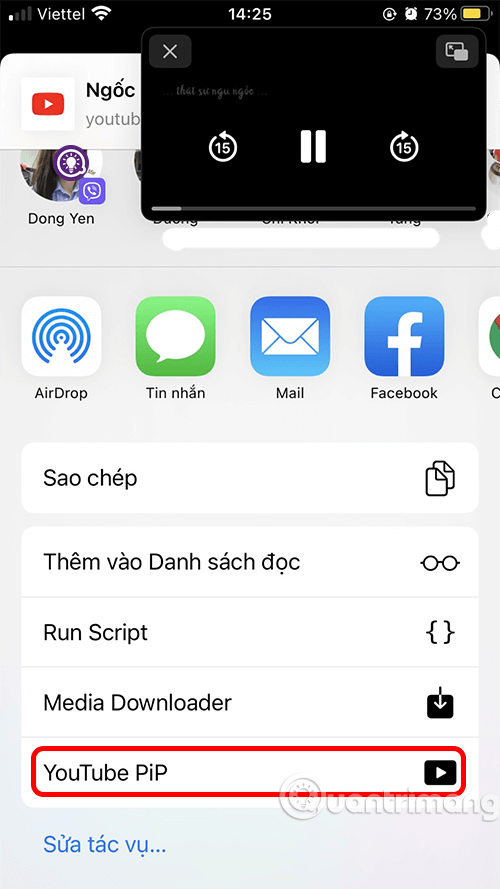
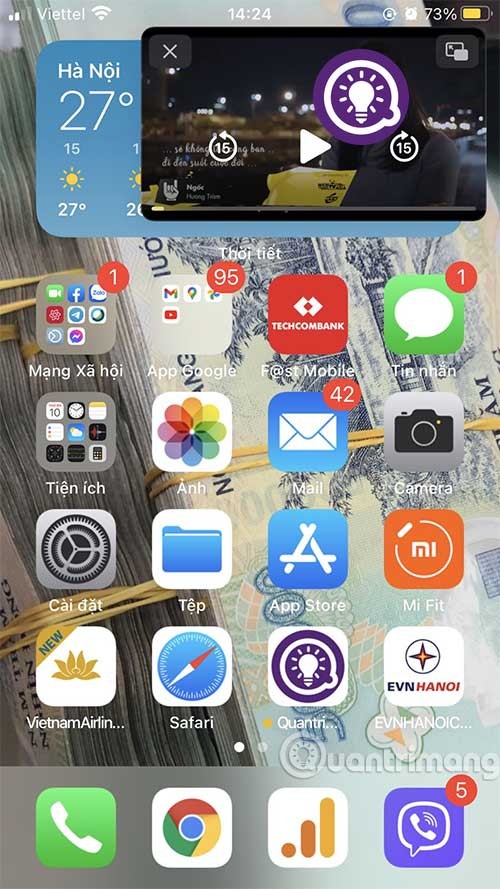
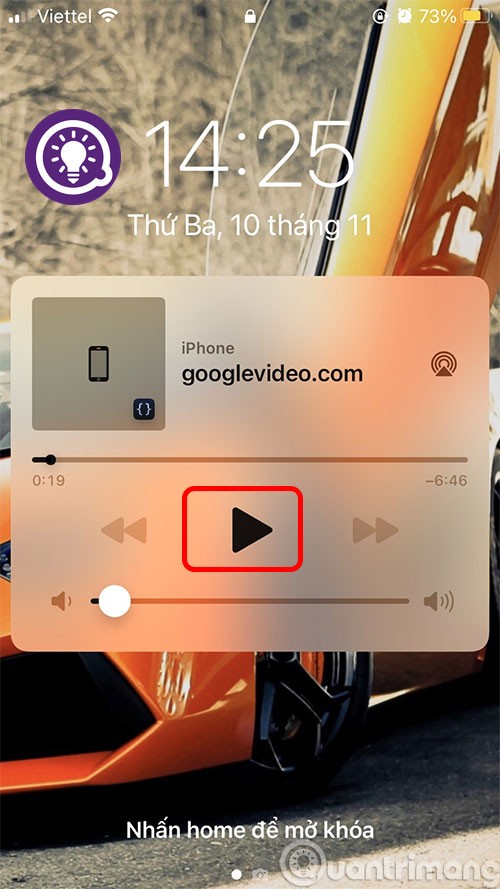
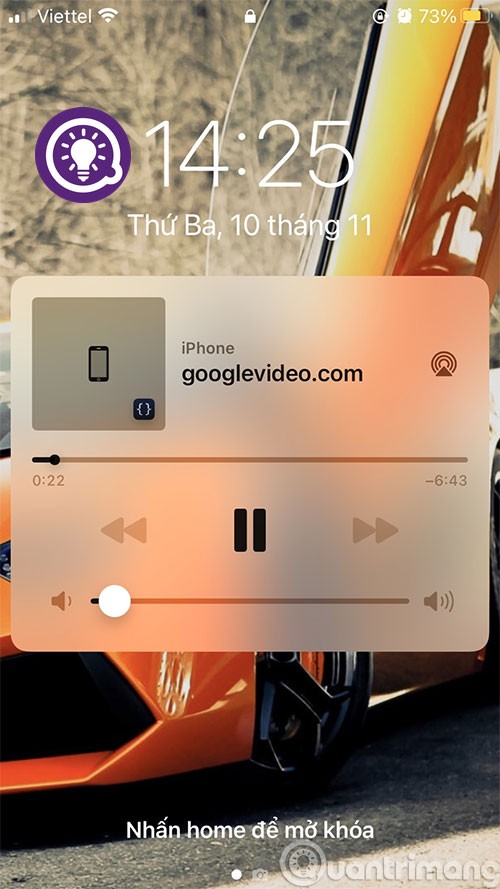
上記の手順を読んでも YouTube PiP をインストールできない場合は、上にスクロールして画面外の YouTube リンクをクリックし、詳細なインストール手順を確認してください。
Music Pro は、画面をオフにした状態で Youtube 音楽を聴くための専用アプリケーションです。 Music Pro の優れた機能は次のとおりです。
以下はアプリケーションの使用手順です。
ステップ 1:まず、以下のリンクから iOS 用の Music Pro アプリケーションをダウンロードします。次に、ホームページで利用可能なコンテンツを選択するか、ツールバーで聞きたいコンテンツを検索します。聴きたいコンテンツを選択すると、画面の下部にプレーヤーが表示されます。
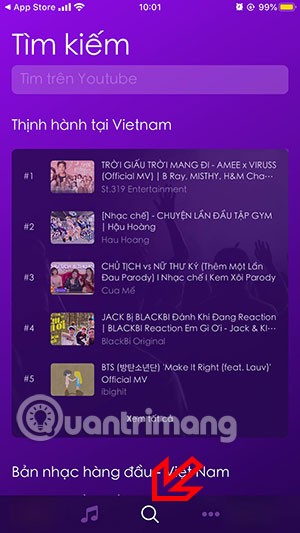
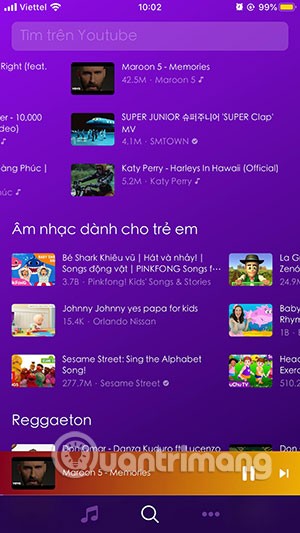
ステップ 2:プレーヤーで、以下に示すように左側の再生ボタン アイコンをクリックすると、音楽プレーヤーが Youtube ビデオの再生に切り替わります。
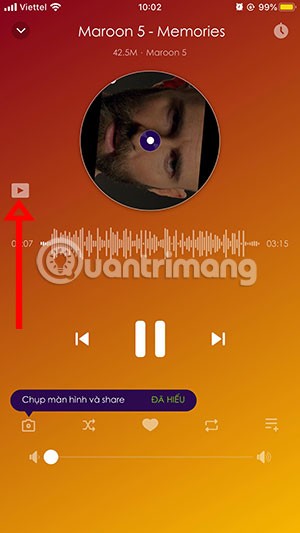
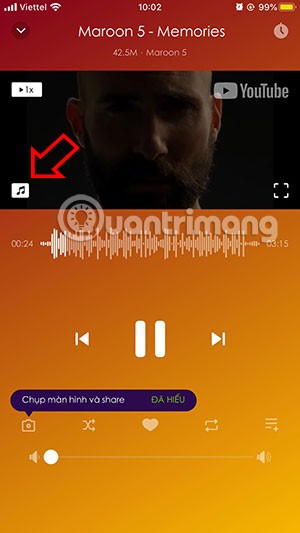
Music Pro でビデオ再生モードを設定すると、ビデオの再生を停止して画面をオフにすると、ロック画面で再生されているビデオを続行できなくなることに注意してください。音楽を再生するには、Music Proで音楽再生に切り替えます。
上記の Music Pro 音楽鑑賞ガイドを使用すると、画面がオフのときに YouTube で曲やストーリーを聴くことができます。これは他の音楽再生アプリケーションではできない機能です。
この方法を使用するには、iOS 12 以降を実行しているデバイスを使用し、ショートカット アプリがインストールされている必要があります。
完了したら、以下の手順に進みます。
ステップ 1:ここをクリックしてYoutube ショートカットを追加し、「ショートカットを取得」を選択してショートカット ライブラリに追加します。

ステップ 2: Safari ブラウザを開き、Youtube のホームページに移動します。
ステップ 3:バックグラウンドで再生したいビデオを開き、下部にある共有ボタンをタップします。
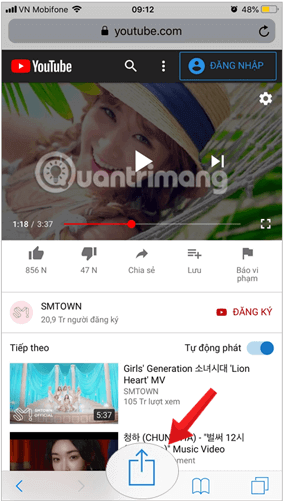
ステップ 4:表示インターフェイスで、[ショートカット]を選択します。
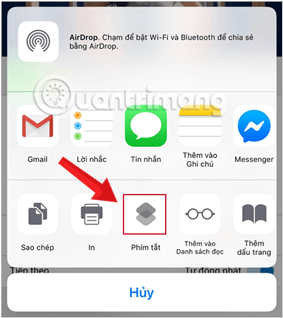
注:ショートカットを初めて使用する場合は、省略記号アイコン(その他) をタップし、アプリの横にあるスライダーをオンにして、「完了」をタップして確定します。
ステップ 5:画面がショートカット インターフェイスに切り替わるので、「バックグラウンド YouTube」をクリックして実行します。
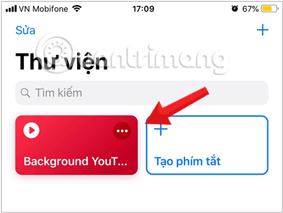
画面にポップアップ ウィンドウが表示されます。[許可] をクリックしてYoutube.com へのアクセスを許可します。
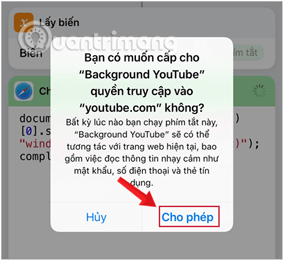
ステップ 6:次に、YouTube にリダイレクトされます。再生ボタンをクリックして再生すると、ビデオが全画面で表示されます。

ステップ 7:ここで、別のアプリに切り替えるか、ホームを押してホーム画面に戻ると、ビデオの再生はすぐに停止します。
心配しないでください。画面の下端から上にスワイプしてコントロール センターを開き、再生ボタンを選択して実行すると、画像なしでサウンドのみでビデオが再生され、YouTube を通常どおりに聴きながら、他のアプリケーションでデバイスを快適に使用できるようになります。
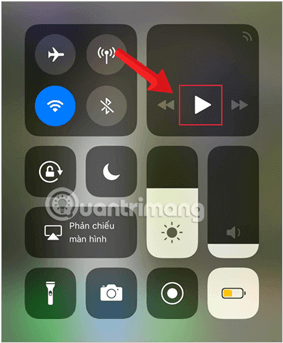
Quantrimang.com が紹介したい 2 番目のソリューションは、iOS デバイスの Safari で Youtube を直接使用することです。この方法はiOS 11 および iOS 12 デバイスに適用されます。バージョン 11 より前およびバージョン 12 以降では機能しません。ただし、このソリューションには 1 つの制限があります。自動ビデオ プレイリストを作成できないことです。そのため、ビデオの再生が終了するたびに、手動で別のビデオに切り替える必要があります。
これを行うには、次の手順を実行します。
ステップ 1: iPhone または iPad で Safari を開きます。
ステップ 2: Youtube にアクセスし、バックグラウンドで再生したいビデオを開きます。
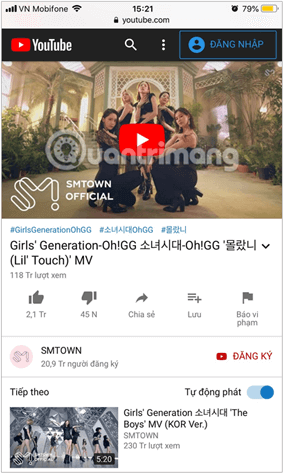
ステップ 3:下の共有ボタンをクリックし、「デスクトップサイトをリクエスト」を選択します。
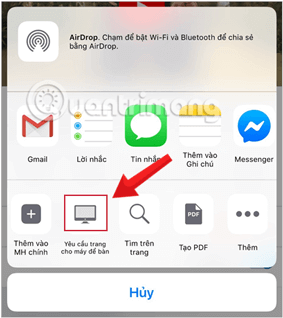
これにより、YouTube がデスクトップ バージョンに更新されます。
ステップ 4:ミュージック ビデオの右側にサムネイル アイコンが表示されるので、それをクリックして小さいウィンドウ モードで再生します。
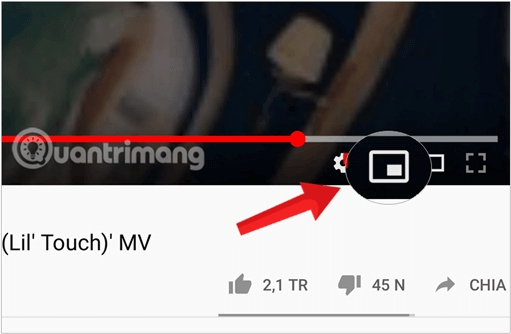
ステップ 5:次に、音楽トラックをクリックしてビデオを通常どおり再生します。一時停止せずに、使用しているブラウザで新しいタブに切り替えます。
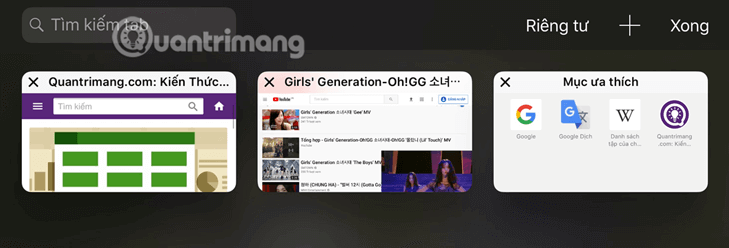
ステップ 6:新しいタブに切り替えた後、画面の下端から上にスワイプしてコントロール センターを開き、使い慣れた再生ボタンを選択して、画像なしでサウンドのみでビデオを再生します。

世界最大の動画共有ウェブサイトでお気に入りの音楽を聴きながら、iPhone で他の作業を快適に行うことができます。
注意点としては、Quantrimang.com が上で指示した手順、特に Web サイトをコンピューター バージョンに切り替える操作と、アプリケーションを終了する前に Safari の別のタブに切り替える操作に従う必要があります。これら 2 つのステップのうち 1 つでも欠けると、成功しません。
この方法は、Chrome、Opera、Firefox、UC などの他のブラウザでも使用できます。
この解決策は、3 番目の方法のように Safari で直接使用できない場合に、iOS 10 以下、または iOS 13 以降を実行しているデバイスに適用されます。したがって、サードパーティのブラウザを使用することをお勧めします。
やり方は以下のとおりです。
ステップ 1: iPhone または iPad で Coc Coc を開きます。
ステップ 2: Youtube にアクセスし、バックグラウンドで再生したいビデオを開きます。
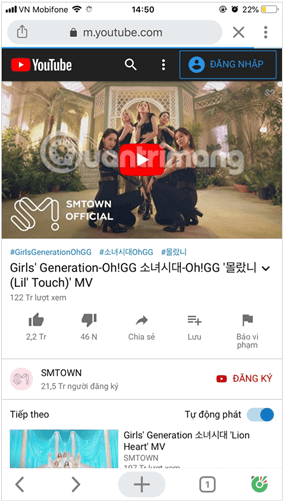
ステップ 3:下の共有ボタンをクリックし、「デスクトップ サイトをリクエスト」を選択します。
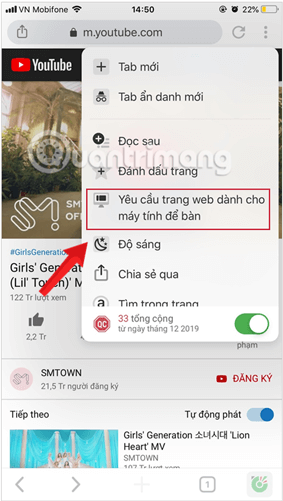
これにより、YouTube がデスクトップ バージョンに更新されます。
ステップ 4:次に、ビデオの再生ボタンをタップして、YouTube で音楽を全画面で再生します。
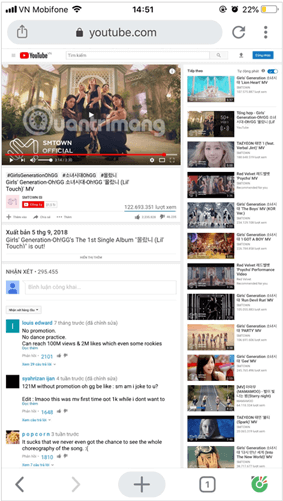
ステップ 5:次に、ビデオを一時停止せずに、使用しているブラウザで新しいタブに切り替えるか、デフォルトのホーム画面に戻ります。
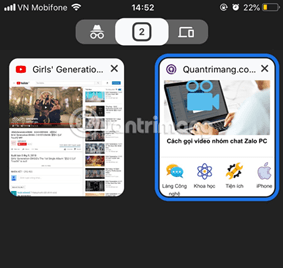
ステップ 6:新しいタブに切り替えた後、画面の下端から上にスワイプしてコントロール センターを開き、使い慣れた再生ボタンを選択して、画像なしでサウンドのみでビデオを再生します。

とても簡単です!
上記の解決策が機能しない場合は、Dophin ブラウザを使用して問題を解決してください。 Dolphin は、iPhone および iPad 用の無料かつ高速でスマートなパーソナル Web ブラウザです。独自の機能には、ワンタッチ共有、タブブラウジング、クラウド同期、ジェスチャーブラウジング、超音波検索、スピードダイヤル、サイドバーなどがあり、使用していくうちにさらに多くの機能を発見できます。 1 億 5,000 万人を超えるユーザーが、モバイル エクスペリエンスを簡素化し、豊かにする Dolphin Browser を選択しました。
豊富な機能を備えているため、Dolphin ブラウザは Safari、Google Chrome、Firefox などの他のブラウザに代わる人気ブラウザとなっています。ここでは、Dolphin ブラウザのコア機能を簡単に紹介します。
ステップ 1: AppStore から Dolphin ブラウザをダウンロードして開きます。
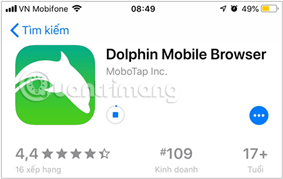
ステップ 2: Youtube にアクセスし、画面がオフのときに再生したいビデオ、または別のアプリケーションを使用しながら聞きたいビデオを開きます。聴くために Youtube アプリを開くかどうかを尋ねられる場合があります。その場合は、[キャンセル]を選択します。
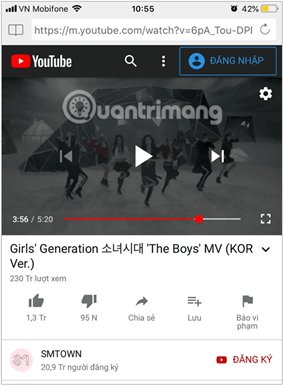
ステップ 3:ここで、別のアプリに切り替えるか、ホームを押してホーム画面に戻ると、ビデオの再生はすぐに停止します。
ステップ 4:新しいタブに切り替えた後、画面の下端から上にスワイプしてコントロール センターを開き、再生ボタンを選択してビデオ内の音楽の再生を継続します。バックグラウンドで Youtube 音楽を聴きながら、携帯電話の他のアプリケーションを引き続き使用できます。

この方法は非常にシンプルで簡単に実行でき、100%効果的ですが、唯一の問題はサードパーティのブラウザをダウンロードする必要があることです。
これで、これらのトリックで問題は解決したはずです。他に解決策がある場合は、記事の下にコメントを残して Quantrimang.com と共有してください。このガイドがデバイスを最大限に活用するのに役立つことを願っています。
Samsung の携帯電話で Galaxy AI を使用する必要がなくなった場合は、非常に簡単な操作でオフにすることができます。 Samsung の携帯電話で Galaxy AI をオフにする手順は次のとおりです。
InstagramでAIキャラクターを使用する必要がなくなったら、すぐに削除することもできます。 Instagram で AI キャラクターを削除するためのガイドをご紹介します。
Excel のデルタ記号 (Excel では三角形記号とも呼ばれます) は、統計データ テーブルで頻繁に使用され、増加または減少する数値、あるいはユーザーの希望に応じた任意のデータを表現します。
すべてのシートが表示された状態で Google スプレッドシート ファイルを共有するだけでなく、ユーザーは Google スプレッドシートのデータ領域を共有するか、Google スプレッドシート上のシートを共有するかを選択できます。
ユーザーは、モバイル版とコンピューター版の両方で、ChatGPT メモリをいつでもオフにするようにカスタマイズすることもできます。 ChatGPT ストレージを無効にする手順は次のとおりです。
デフォルトでは、Windows Update は自動的に更新プログラムをチェックし、前回の更新がいつ行われたかを確認することもできます。 Windows が最後に更新された日時を確認する手順は次のとおりです。
基本的に、iPhone で eSIM を削除する操作も簡単です。 iPhone で eSIM を削除する手順は次のとおりです。
iPhone で Live Photos をビデオとして保存するだけでなく、ユーザーは iPhone で Live Photos を Boomerang に簡単に変換できます。
多くのアプリでは FaceTime を使用すると SharePlay が自動的に有効になるため、誤って間違ったボタンを押してしまい、ビデオ通話が台無しになる可能性があります。
Click to Do を有効にすると、この機能が動作し、クリックしたテキストまたは画像を理解して、判断を下し、関連するコンテキスト アクションを提供します。
キーボードのバックライトをオンにするとキーボードが光ります。暗い場所で操作する場合や、ゲームコーナーをよりクールに見せる場合に便利です。ノートパソコンのキーボードのライトをオンにするには、以下の 4 つの方法から選択できます。
Windows を起動できない場合でも、Windows 10 でセーフ モードに入る方法は多数あります。コンピューターの起動時に Windows 10 をセーフ モードに入れる方法については、WebTech360 の以下の記事を参照してください。
Grok AI は AI 写真ジェネレーターを拡張し、有名なアニメ映画を使ったスタジオジブリ風の写真を作成するなど、個人の写真を新しいスタイルに変換できるようになりました。
Google One AI Premium では、ユーザーが登録して Gemini Advanced アシスタントなどの多くのアップグレード機能を体験できる 1 か月間の無料トライアルを提供しています。
iOS 18.4 以降、Apple はユーザーが Safari で最近の検索を表示するかどうかを決めることができるようになりました。













